如何启动虚拟机 虚拟机如何开启
虚拟机是一种模拟真实计算机环境的软件,能够在一台物理计算机上运行多个操作系统,启动虚拟机是使用虚拟化软件创建并运行虚拟机实例的过程,它为我们提供了在同一台计算机上同时运行多个操作系统的便利。虚拟机的开启过程相对简单,只需几个简单的步骤即可完成。本文将介绍如何启动虚拟机,并向读者展示一些常用的虚拟机开启方法和技巧。无论是为了实现软件测试、搭建实验环境还是进行系统开发,掌握虚拟机的开启方法对于我们的工作和学习都具有重要意义。接下来让我们一起来了解如何启动虚拟机吧!
具体方法:
1.打开控制面板,具体的方法就是在电脑设置中搜索控制面板 ,Windows10找到控制面板的流程就比Windows7更简洁。
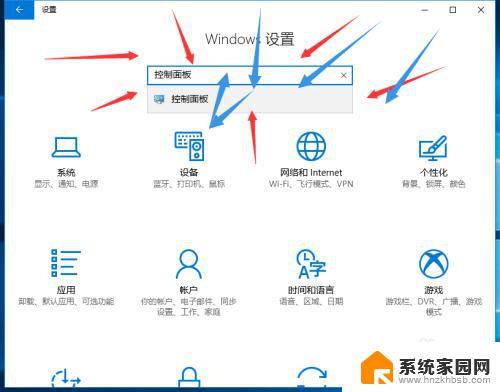
2.进入控制面板后,我们点击程序。程序,一般在门的左下角。在其中,不仅可以卸载安装的程序还可以进行windows功能的开启。
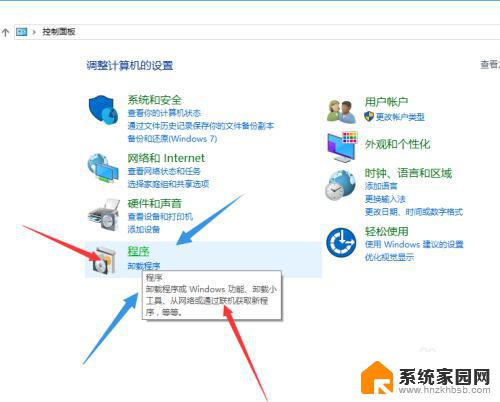
3.在程序中,我们选择开启windows功能。要注意的是开启该功能需要管理者权限。因为前面有一个管理员图标。
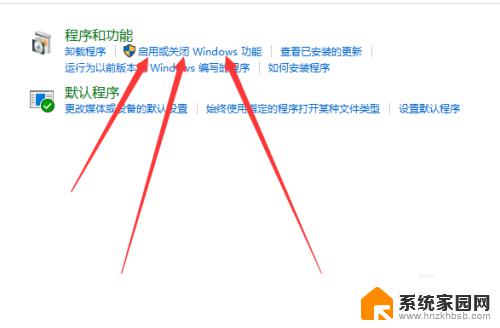
4.在这里将图中箭头所指的图标勾选。默认状态下,虚拟机是没有开起的,我们这里勾圈hyper。
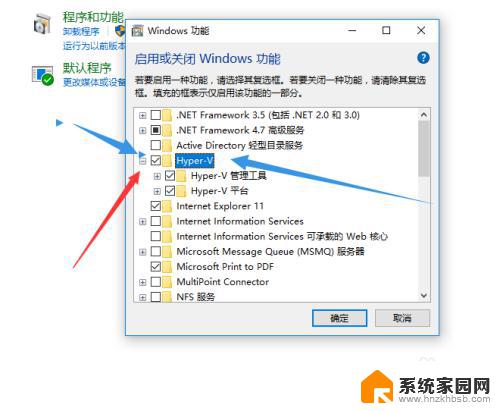
5.打开虚拟机需要配置,等待一段时间。因为是初次运行虚拟机,它的电脑配置还需要更改。
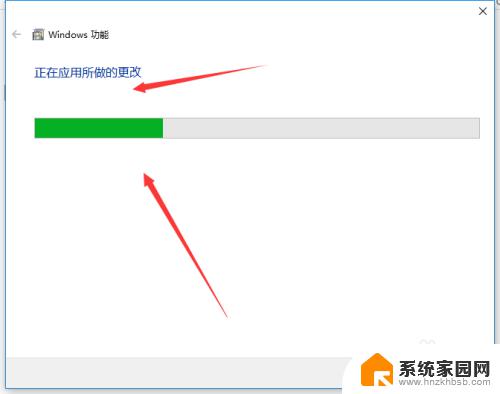
6.配置好,直接重启电脑。这个过程,一两分钟吧。为了让更改立即生效,请选择立即重启电脑。
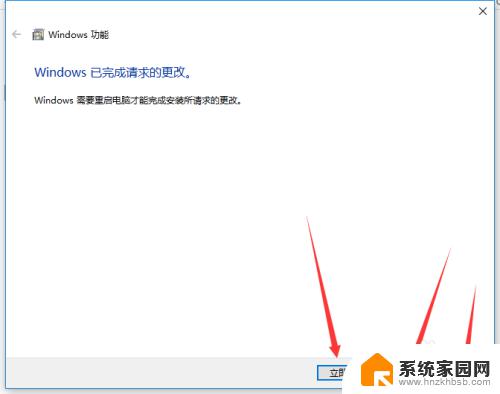
7.再次开启的电脑在Windows工具中就有虚拟机了。具体步骤是开始>程序>Windows工具>hyper管理中心。
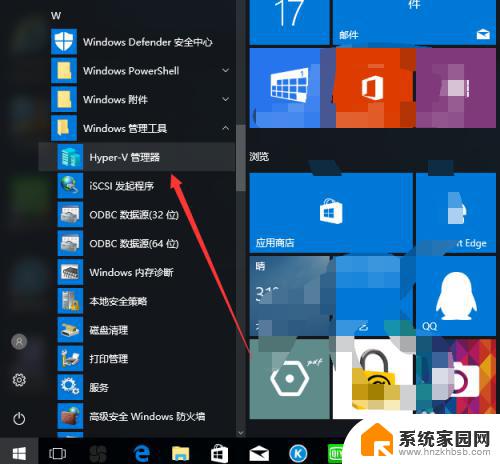
8.对于虚拟机的配置,我们一般选择快速创建虚拟机。对于新手,我更加提倡这种方式。
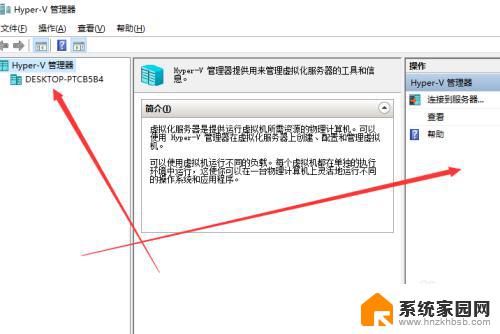
以上为启动虚拟机的全部内容,如果您遇到此类问题,您可以根据本文提供的操作步骤进行解决,操作简单快捷,一步即可完成。
如何启动虚拟机 虚拟机如何开启相关教程
- vmware无法启动 VMware虚拟机无法启动后如何恢复
- 如何增加虚拟机的硬盘空间 虚拟机如何增加硬盘空间
- vmware未能启动虚拟机原因 解决启动VMware虚拟机时显示未能启动的问题
- 电脑如何调出虚拟键盘 电脑虚拟键盘如何打开
- 虚拟机怎么卸载系统 虚拟机中系统如何卸载
- vmosroot开启不了 如何在VMOS(虚拟大师)中开启和关闭root权限
- 怎么在vmware新建虚拟机 VMware虚拟机如何设置网络连接
- 虚拟机怎么更新显卡驱动 VMware虚拟机修改显卡设置方法
- hyperv虚拟机监控程序未运行 hyper v虚拟机监控程序打开指南
- 16g内存分配多少虚拟内存 16g虚拟内存如何设置
- 台式电脑连接hdmi 电脑连接显示器的HDMI线怎么插
- 电脑微信怎么在手机上退出登录 手机怎么退出电脑上的微信登录
- 打开检查作业 如何使用微信小程序检查作业
- 电脑突然要求激活windows 如何解决电脑激活Windows问题
- 电脑输入密码提示错误 电脑密码输入正确却提示密码错误
- 电脑哪个键关机 电脑关机的简便方法是什么
电脑教程推荐